excel表格是我们经常使用的办公软件之一,我们在使用excel表格的时候单元格中有可能出现“#####”的样子,这是怎么一回事呢?今天小编就告诉大家这个原因和解决方法。
具体如下:
-
1. 原因:首先我们要知道的是,出现“#####”的格式一般是当我们输入日期或者数值的时候造成的。
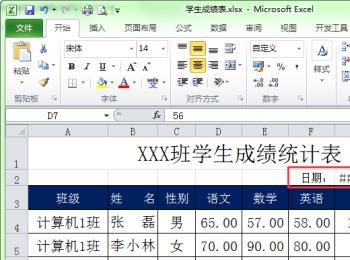
-
2. 有可能是我们单元格的宽度不够导致的。
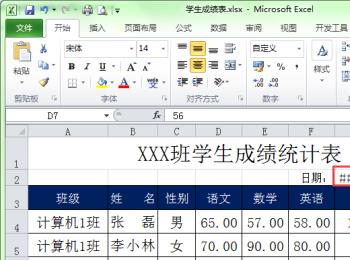
-
3. 解决办法:我们只需要将该单元格所在的一列拉长即可。
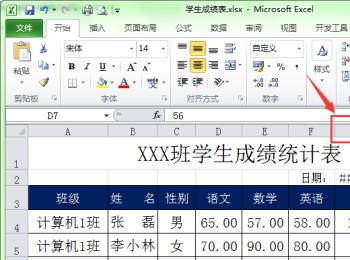
-
4. 我们将鼠标光标放在该单元格所在列的最上方,比如图中该单元格所在的G列。将光标放在G列右侧,向右拖动即可。
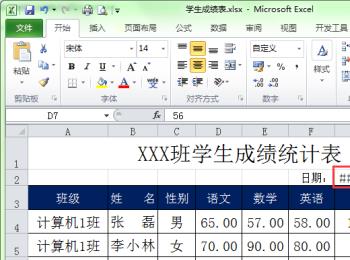
-
5. 当我们向右拖动的时候鼠标光标会变成图中所示的样子。
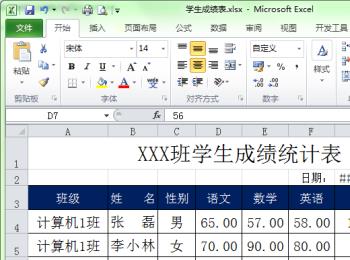
-
6. 按住鼠标左键向右拖动。可以看到日期已经显示出来了。
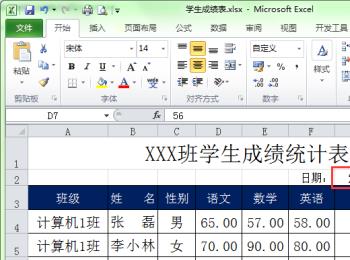
-
7. 我们将总成绩这一列的H列进行向右拉长,可以看到总成绩一栏下数值也显现出来了。
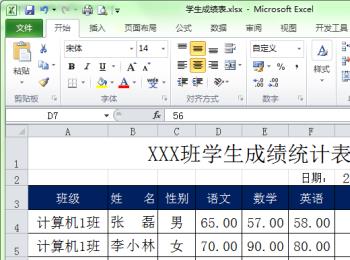
-
以上就是电脑Excel表格中单元格中出现“#####”的解决方法。
